Поможем в выборе!
Оставьте свой номер: мы позвоним,
чтобы ответить на все ваши вопросы.
чтобы ответить на все ваши вопросы.
Нажмите ОК, если Вы выражаете свое согласие на обработку Ваших персональных данных в соответствии с Согласием на обработку персональных данных и Политикой конфиденциальности. Вы можете запретить обработку cookies через браузер.
Полный гайд по программированию в Unity для детей
Программирование в Unity для детей – отличная возможность начать делать первые шаги в увлекательном и интересном мире кодинга. Но могут возникнуть объективные трудности. Чтобы исключить их, рекомендуем использовать представленное развернутое руководство. С ним знакомство с популярным движком станет простым и увлекательным!
Любое начинание, если нет соответствующих знаний и навыков, характеризуется как сложное. И это справедливо для случая программирования в Unity для детей. Маленький обучающийся не всегда самостоятельно справляется с задачами, встающими перед ним. Мы решили упростить дело и подготовили интересный и крайне полезный гайд. Также нами рассмотрена программная среда для гейм-разработки, отмеченные ее отличия от альтернативных средств.
В статье рассмотрены важные вопросы. В ней мы рассказали, как корректно провести установку среды для game-разработки. Плюсом руководства является краткое описание мини-игры FPS и работе с объектами, предметами, персонажами в ней. Отмечено, как осуществить загрузку и установку, как использовать отдельные инструменты и дополнять сцены. Все это позволит любому ребенку разобраться в использовании функций программной среды.
В статье рассмотрены важные вопросы. В ней мы рассказали, как корректно провести установку среды для game-разработки. Плюсом руководства является краткое описание мини-игры FPS и работе с объектами, предметами, персонажами в ней. Отмечено, как осуществить загрузку и установку, как использовать отдельные инструменты и дополнять сцены. Все это позволит любому ребенку разобраться в использовании функций программной среды.
Обучение разработке игр в Unity для детей: базовые моменты
Чтобы понять, чем полезно обучение, как его организовать и реализовать в рамках самостоятельного формата, нужно разобраться, что собой представляет Unity. Это профессиональный инструмент, востребованный в сфере game-девелопмента. Им активно пользуются современные разработчики. Они создают уникальные онлайн- и офлайн-игры, распространяют их и становятся популярными.
Программное обеспечение по праву считается мощным и продвинутым. При этом использовать инструменты и функции среды просто. С этим при условии увлеченности разберется даже неопытный ребенок. Плюсом «Юнити» следует считать бесплатность. Первые собственные проекты любой школьник может реализовать самостоятельно, не потратив ни копейки.
Перед началом обучения Unity следует понять, что это продвинутый игровой движок. Разработчиками предусмотрено множество востребованных и необходимых в деле game-девелоперов инструментов, функций. Благодаря грамотному использованию программной среды можно создавать простые и сложные игры. Плюс – отсутствие потребности в том, чтобы начинать воплощать каждый новый проект с абсолютного нуля. Это делает простым и привлекательным изучение Unity для школьников всех возрастов.
Особенность движка – наличие интегрированного Магазина ассетов. В нем можно размещать собственные игры, игровые объекты и не только. Их увидят тысячи пользователей среды! Это первый и существенный шаг в направлении монетизации авторских уникальных разработок. А еще стимул для творчества ребенка.
В Магазине ассетов можно найти:
Программное обеспечение по праву считается мощным и продвинутым. При этом использовать инструменты и функции среды просто. С этим при условии увлеченности разберется даже неопытный ребенок. Плюсом «Юнити» следует считать бесплатность. Первые собственные проекты любой школьник может реализовать самостоятельно, не потратив ни копейки.
Перед началом обучения Unity следует понять, что это продвинутый игровой движок. Разработчиками предусмотрено множество востребованных и необходимых в деле game-девелоперов инструментов, функций. Благодаря грамотному использованию программной среды можно создавать простые и сложные игры. Плюс – отсутствие потребности в том, чтобы начинать воплощать каждый новый проект с абсолютного нуля. Это делает простым и привлекательным изучение Unity для школьников всех возрастов.
Особенность движка – наличие интегрированного Магазина ассетов. В нем можно размещать собственные игры, игровые объекты и не только. Их увидят тысячи пользователей среды! Это первый и существенный шаг в направлении монетизации авторских уникальных разработок. А еще стимул для творчества ребенка.
В Магазине ассетов можно найти:
- Эффекты типа горения или авторских теней;
- Паттерны управления поведением персонажей;
- Алгоритмы «действий» игровых предметов и не только.
- Хвастаться достижениями;
- Обмениваться опытом;
- Объективно оценивать собственные результаты.
О языке, используемом в среде «Юнити»
В программной среде можно сделать достаточно много, при этом потребность в работе с большими последовательностями кода не нужно. Но представления о том, как кодить, все-таки требуются и даже являются важными.
Последние версии движка характеризуются тем, что разработчики отошли от практики смешения нескольких языков программирования. Ранее частично использовался Boo (диалект «Питона») вместе с C#. Сегодня последний является единственным доступным в среде. Но быть профессионалом не нужно. Можно вникнуть в написание кода на C# в «Юнити», даже если пользователь – новичок. Важно наличие базовых представлений о том, как нужно программировать.
Последние версии движка характеризуются тем, что разработчики отошли от практики смешения нескольких языков программирования. Ранее частично использовался Boo (диалект «Питона») вместе с C#. Сегодня последний является единственным доступным в среде. Но быть профессионалом не нужно. Можно вникнуть в написание кода на C# в «Юнити», даже если пользователь – новичок. Важно наличие базовых представлений о том, как нужно программировать.
Первый шаг на пути к программированию в Unity для детей: инструкция по установке
Начать обучение «Юнити» бесплатно можно после скачивания и установки программной среды. Здесь ученик сможет найти загрузочный клиент. Приветствуется знание английского языка. Можно воспользоваться бесплатным переводчиком, встроенным во многие современные веб-обозреватели (браузеры).
Советуем посмотреть видео, представленное далее. Оно поможет сделать первый шаг.
Советуем посмотреть видео, представленное далее. Оно поможет сделать первый шаг.
После скачивания Unity Hub потребуется выбрать актуальную версию и загрузить ее. Программа поможет выполнить необходимые действия. Обычно даже новички справляются с ними самостоятельно без дополнительных усилий и помощи.

Важные элементы интерфейса
Чтобы обучение Unity с нуля бесплатно было не только интересным, но и увлекательным, а также простым, целесообразно в первую очередь разобраться с базовыми элементами интерфейса. Сначала среда гейм-разработки может оттолкнуть по причине кажущейся сложности. Но переживать не стоит. Все куда проще, чем кажется.

Далее описаны основные окна. Также представлены пояснения по поводу их функциональности.
1. Иерархия (Hierarchy)
Данное окошко по умолчанию располагается в левом углу. В нем можно найти перечень объектов в текущей пользовательской сцене. Благодаря окну иерархии пользователь, начавший обучение Unity в 2D и 3D, может выбирать требуемые графические элементы. Доступна функция изменения свойств. Она станет полезной, если хочется сделать нестандартную игру.
Набор Game Objects представлен совокупностью элементов, включенных в текущую сцену.
2. Сцена (Scene)
Это самое большое окошко в центральной части среды «Юнити». В нем можно найти сведения о визуальном представлении текущего уровня, с которым работает пользователь. В Scene нужно перемещать объекты. Можно менять их размер и расположение.
В левой части ученик, начавший обучение движку «Юнити», может увидеть меню с перечнем способов взаимодействия с объектами из совокупности Game Objects. Первая стрелка позволяет изменить вид, следующие – двигать объекты в 3D-пространстве по осям X, Y, Z (трехмерное представление).
3. Игра (Game)
В этом окне, расположенном в правой части (самой дальней) интерфейса, можно найти разделы, позволяющие просматривать и менять свойства отдельных 3D-объектов. Можно воспользоваться функциями масштабирования, изменения положения, добавления компонентов и не только.
4. Проект (Project)
Окошко располагается снизу. В нем можно найти файлы, которые образуют игру, создаваемую в текущий момент пользователем. Здесь нужно прописывать скрипты с применением языка программирования C#.
В Project можно «загружать» (перетаскивать) файлы и текстуры, которые планируется применять для реализации game-задумки.
5. Консоль (Console)
Это последний элемент интерфейса из наиболее важных. Здесь ребенок, начавший обучение «Юнити» в 2D и 3Д с нуля, может найти предупреждения (замечания), а также увидеть ошибки. Дополнительно система в меню Console выводит сообщения о проблемных моментах, касающихся заданных пользователем настроек.
1. Иерархия (Hierarchy)
Данное окошко по умолчанию располагается в левом углу. В нем можно найти перечень объектов в текущей пользовательской сцене. Благодаря окну иерархии пользователь, начавший обучение Unity в 2D и 3D, может выбирать требуемые графические элементы. Доступна функция изменения свойств. Она станет полезной, если хочется сделать нестандартную игру.
Набор Game Objects представлен совокупностью элементов, включенных в текущую сцену.
2. Сцена (Scene)
Это самое большое окошко в центральной части среды «Юнити». В нем можно найти сведения о визуальном представлении текущего уровня, с которым работает пользователь. В Scene нужно перемещать объекты. Можно менять их размер и расположение.
В левой части ученик, начавший обучение движку «Юнити», может увидеть меню с перечнем способов взаимодействия с объектами из совокупности Game Objects. Первая стрелка позволяет изменить вид, следующие – двигать объекты в 3D-пространстве по осям X, Y, Z (трехмерное представление).
3. Игра (Game)
В этом окне, расположенном в правой части (самой дальней) интерфейса, можно найти разделы, позволяющие просматривать и менять свойства отдельных 3D-объектов. Можно воспользоваться функциями масштабирования, изменения положения, добавления компонентов и не только.
4. Проект (Project)
Окошко располагается снизу. В нем можно найти файлы, которые образуют игру, создаваемую в текущий момент пользователем. Здесь нужно прописывать скрипты с применением языка программирования C#.
В Project можно «загружать» (перетаскивать) файлы и текстуры, которые планируется применять для реализации game-задумки.
5. Консоль (Console)
Это последний элемент интерфейса из наиболее важных. Здесь ребенок, начавший обучение «Юнити» в 2D и 3Д с нуля, может найти предупреждения (замечания), а также увидеть ошибки. Дополнительно система в меню Console выводит сообщения о проблемных моментах, касающихся заданных пользователем настроек.
Изучение программирования в Unity для детей или шаг второй: создание игры
В Unity Hub нужно обратиться к панели Learn.

Здесь можно найти разные проекты. Уже отмечено, что нас будет интересовать FPS MICRO-GAME. Нужно кликнуть мышкой на соответствующем разделе. Нужно загрузить и открыть проект.

Далее всплывет приветствие. Это действие система выполняет по умолчанию. Нужно кликнуть на Get Started.
Справа можно увидеть перечень Tutorials. Это упрощенные руководства, которые целесообразно использовать. Они сделают понятной среду «Юнити» для школьников, даже не обладающих базовыми навыками работы в программе.
Этапы разработки игры в «Юнити» для детей на примере FPS
1. Добавление новых комнат.
Это первый этап. На имеющийся уровень нужно добавить дополнительную комнату. Найти интересующий нас объект можно в Prefabs. Пусть выбор пал на Small T Prefab. Нужно перетащить выбранный объект в виде комнаты. Если все получится, она появится в рамках текущей сцены.
Этапы разработки игры в «Юнити» для детей на примере FPS
1. Добавление новых комнат.
Это первый этап. На имеющийся уровень нужно добавить дополнительную комнату. Найти интересующий нас объект можно в Prefabs. Пусть выбор пал на Small T Prefab. Нужно перетащить выбранный объект в виде комнаты. Если все получится, она появится в рамках текущей сцены.

Ту или иную комнату можно двигать, выравнивать, подстраивать под особенности локации и не только. Советуем покопаться в других папках и выбрать дополнительные объекты. С их помощью удастся обустроить выбранную комнату!

Особое внимание нужно уделять командам, которые будут выполняться врагами. Им можно запретить или разрешить отдельные способы перемещения. Это делает увлекательным бесплатное обучение «Юнити»!

Текст Использовать нужно специальную сетку навигации. Слева на рабочем экране расположена надпись NAV Mesh Surface Object. Клик на ней позволит увидеть, каковы текущие пути движения врагов.
Новые объекты в виде комнат и предметов в них не включены в текущую сетку навигации. Изменить положение дел несложно. Достаточно обновить сцену. Для этого необходимо использовать кнопку с надписью Bake. Программа автоматически начнет поиск новых вероятных путей. Враги станут действовать с учетом измененных вводных данных в виде обновленной алгоритмической последовательности.
Новые объекты в виде комнат и предметов в них не включены в текущую сетку навигации. Изменить положение дел несложно. Достаточно обновить сцену. Для этого необходимо использовать кнопку с надписью Bake. Программа автоматически начнет поиск новых вероятных путей. Враги станут действовать с учетом измененных вводных данных в виде обновленной алгоритмической последовательности.

2. Добавление врагов.
Теперь можно начать добавлять вражески настроенных персонажей. Идем в меню Prefabs, выбираем папку Enemies. Здесь нетрудно найти ботов. Можно размещать их за окнами комнат и в любых других участках текущей сцены. Игровое обучение Unity для детей с нуля увлекает тем, что ограничений на количество добавляемых врагов нет. При этом ребенок сможет полностью самостоятельно управлять настройками, задавать последовательности действий ботов так, как ему хочется или нравится.
Теперь можно начать добавлять вражески настроенных персонажей. Идем в меню Prefabs, выбираем папку Enemies. Здесь нетрудно найти ботов. Можно размещать их за окнами комнат и в любых других участках текущей сцены. Игровое обучение Unity для детей с нуля увлекает тем, что ограничений на количество добавляемых врагов нет. При этом ребенок сможет полностью самостоятельно управлять настройками, задавать последовательности действий ботов так, как ему хочется или нравится.

Параметры многообразны. Обучающийся самостоятельно школьник может оперировать всеми и сразу. Если навести стрелку на конкретного врага, можно увидеть трехмерное представление радиуса. Величина его обозначает диапазон обнаружения.
Примером будем считать уменьшение радиуса. В этой ситуации боты не смогут обнаруживать персонажа до момента, пока он не попадет в конкретную комнату.
3. Изменение вида собственной игры на примере FPS.
Самостоятельное базовое обучение движку «Юнити» было бы достаточно пустым без знакомства с особенностями изменения вида игры. Нужно для достижения соответствующей цели обратиться к папке Art. В ней находится дополнительный раздел, который требуется использовать для графического преображения текущей сцены.
Примером будем считать уменьшение радиуса. В этой ситуации боты не смогут обнаруживать персонажа до момента, пока он не попадет в конкретную комнату.
3. Изменение вида собственной игры на примере FPS.
Самостоятельное базовое обучение движку «Юнити» было бы достаточно пустым без знакомства с особенностями изменения вида игры. Нужно для достижения соответствующей цели обратиться к папке Art. В ней находится дополнительный раздел, который требуется использовать для графического преображения текущей сцены.

Ребенок сможет менять цвета, управлять тенями и не только. На скриншоте далее наглядно показано, каких преображений можно достигнуть.

4. Расширение перечня элементов game-плея.
У нас есть комнаты, объекты, боты и не только. Но обучение «Юнити» с нуля бесплатно еще не закончено. Самое время добавить дополнительные элементы! В контексте FPS примечательными станут единицы вооружения.
Нужно найти папку Prefabs, открыть Pickups. Здесь можно посмотреть и выбрать пресеты реактивного ранца, дробовика и других классных предметов. Выберем пусковую пушку, как показано далее. Но вы можете не ограничиваться и не копировать наши действия! Выбор за вами.
У нас есть комнаты, объекты, боты и не только. Но обучение «Юнити» с нуля бесплатно еще не закончено. Самое время добавить дополнительные элементы! В контексте FPS примечательными станут единицы вооружения.
Нужно найти папку Prefabs, открыть Pickups. Здесь можно посмотреть и выбрать пресеты реактивного ранца, дробовика и других классных предметов. Выберем пусковую пушку, как показано далее. Но вы можете не ограничиваться и не копировать наши действия! Выбор за вами.

Подведем итоги
Так, сегодняшний урок Unity для детей подошел к концу. Можно попробовать перейти в игровой режим и протестировать собственную разработку! При дальнейшей углубленной работе удастся создать полноценный авторский проект. Его можно будет загрузить в Магазин ассетов и стать популярным юным программистом. Но нужна практика. Требуются объективные усилия.
Мы пониманием, что обучение Unity на русском с нуля – сложная задача. Но она является решаемой. Каждый раз, когда ребенок будет успешно создавать полноценные сцены и писать небольшие строчки собственного кода, удовлетворенность от процесса и заинтересованность в программировании начнут повышаться. А чтобы самостоятельная учеба была максимально продуктивной, рассмотрите вместе с ребенком возможность углубленного варианта онлайн- или офлайн-обучения. Мы поможем! Полезные ссылки представлены ниже.
Вот здесь можно найти подборку специальных курсов для детей и подростков, посвященных обучению разработке в «Юнити».
В школе по этой ссылке можно обучиться дополнительным интересным и не менее увлекательным IT-направлениям. Будет весело и полезно! Помните, что игровое обучение является лучшим для ребенка. И наиболее результативным.
Мы пониманием, что обучение Unity на русском с нуля – сложная задача. Но она является решаемой. Каждый раз, когда ребенок будет успешно создавать полноценные сцены и писать небольшие строчки собственного кода, удовлетворенность от процесса и заинтересованность в программировании начнут повышаться. А чтобы самостоятельная учеба была максимально продуктивной, рассмотрите вместе с ребенком возможность углубленного варианта онлайн- или офлайн-обучения. Мы поможем! Полезные ссылки представлены ниже.
Вот здесь можно найти подборку специальных курсов для детей и подростков, посвященных обучению разработке в «Юнити».
В школе по этой ссылке можно обучиться дополнительным интересным и не менее увлекательным IT-направлениям. Будет весело и полезно! Помните, что игровое обучение является лучшим для ребенка. И наиболее результативным.